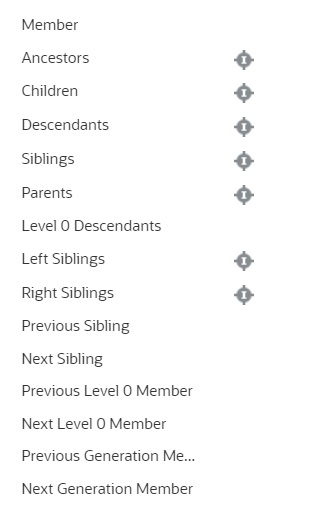Sélections
Seuls les membres, les variables de substitution et les attributs auxquels vous avez accès sont affichés. Le volet Sélections ne s'affiche que si vous appelez le sélecteur de membres depuis une sélection multiple.
Si des règles de croisement valides sont utilisées, seuls les membres valides apparaissent dans les formulaires d'application et dans les invites d'exécution des règles Calculation Manager. Dans les formulaires ad hoc, à la fois sur le Web et dans Oracle Smart View for Office, l'application ne propose pas de filtre par règle de croisement valide dans le point de vue et l'axe de page. Seules les cellules des grilles respectent les règles de croisement valides dans les formulaires ad hoc.
Pour réaliser des sélections, procédez comme suit :